Como gerenciar modelos de termo para o glossário de negócios
Importante
Para clientes que usam o novo Portal do Microsoft Purview, em 10 de outubro esse recurso passará de sua localização atual no portal para dentro do Catálogo de Dados. Para obter mais informações, confira esta documentação.
O Microsoft Purview permite que você crie um glossário de termos importantes para enriquecer seus dados. Cada novo termo adicionado ao glossário Catálogo de Dados do Microsoft Purview baseia-se em um modelo de termo que determina os campos do termo. Este artigo descreve como criar um modelo de termo e atributos personalizados que podem ser associados a termos glossários.
Gerenciar modelos de termo e atributos personalizados
Usando modelos de termo, você pode criar atributos personalizados, agrupá-los e aplicar um modelo durante a criação de termos. Depois que um termo é criado, o modelo associado ao termo não pode ser alterado.
Na página Termos do Glossário , selecione Gerenciar modelos de termo.
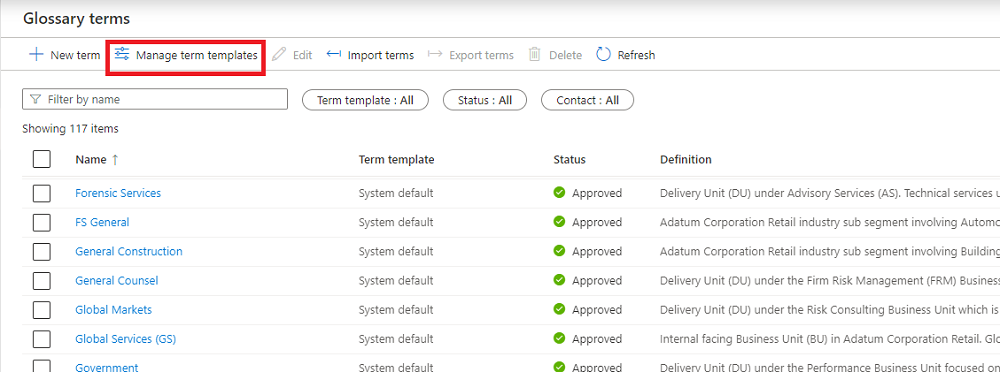
A página mostra atributos personalizados e do sistema. Selecione a guia Personalizado para criar ou editar modelos de termo.
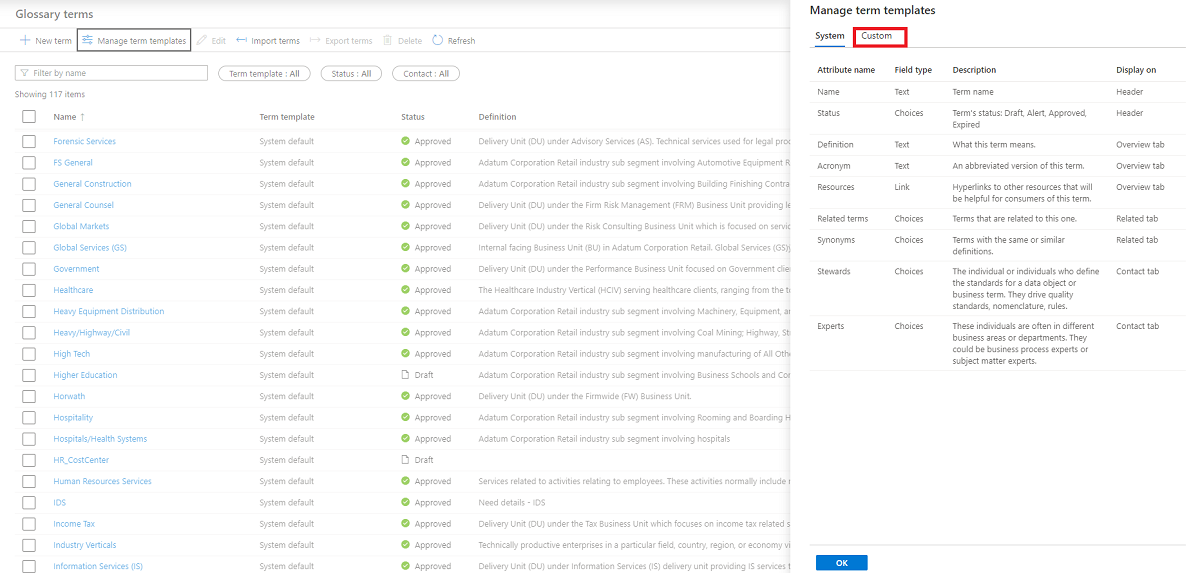
Selecione + Novo modelo de termo e insira um nome de modelo e descrição.
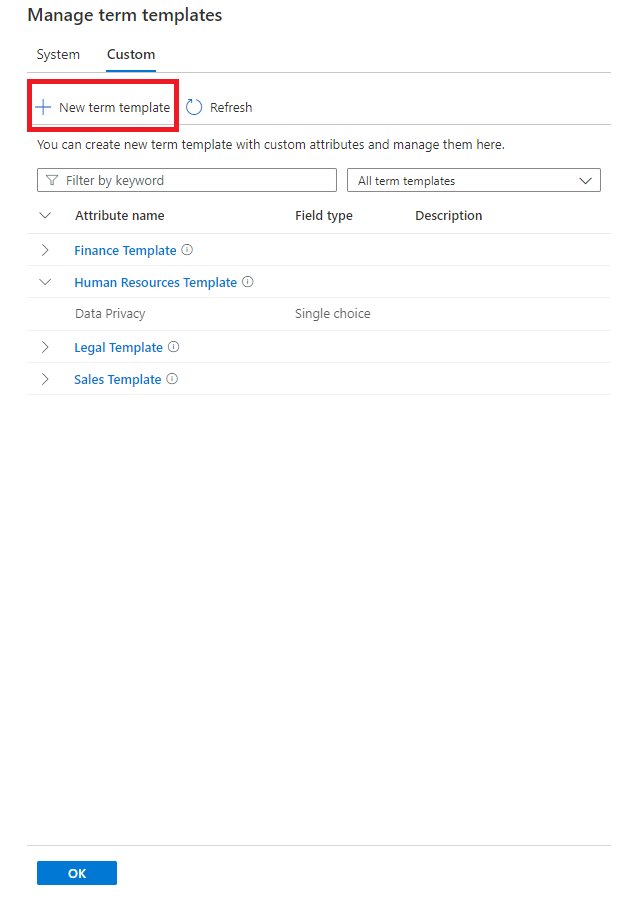
Selecione + Novo atributo para criar um novo atributo personalizado para o modelo de termo. Insira um nome de atributo, descrição. O nome do atributo personalizado deve ser exclusivo dentro de um modelo de termo, mas pode ser o mesmo nome pode ser reutilizado entre modelos.
Escolha o tipo de campo na lista de opções Texto, Escolha única, Multi opção ou Data. Você também pode fornecer uma cadeia de caracteres de valor padrão para tipos de campo Text. O atributo também pode ser marcado como necessário.
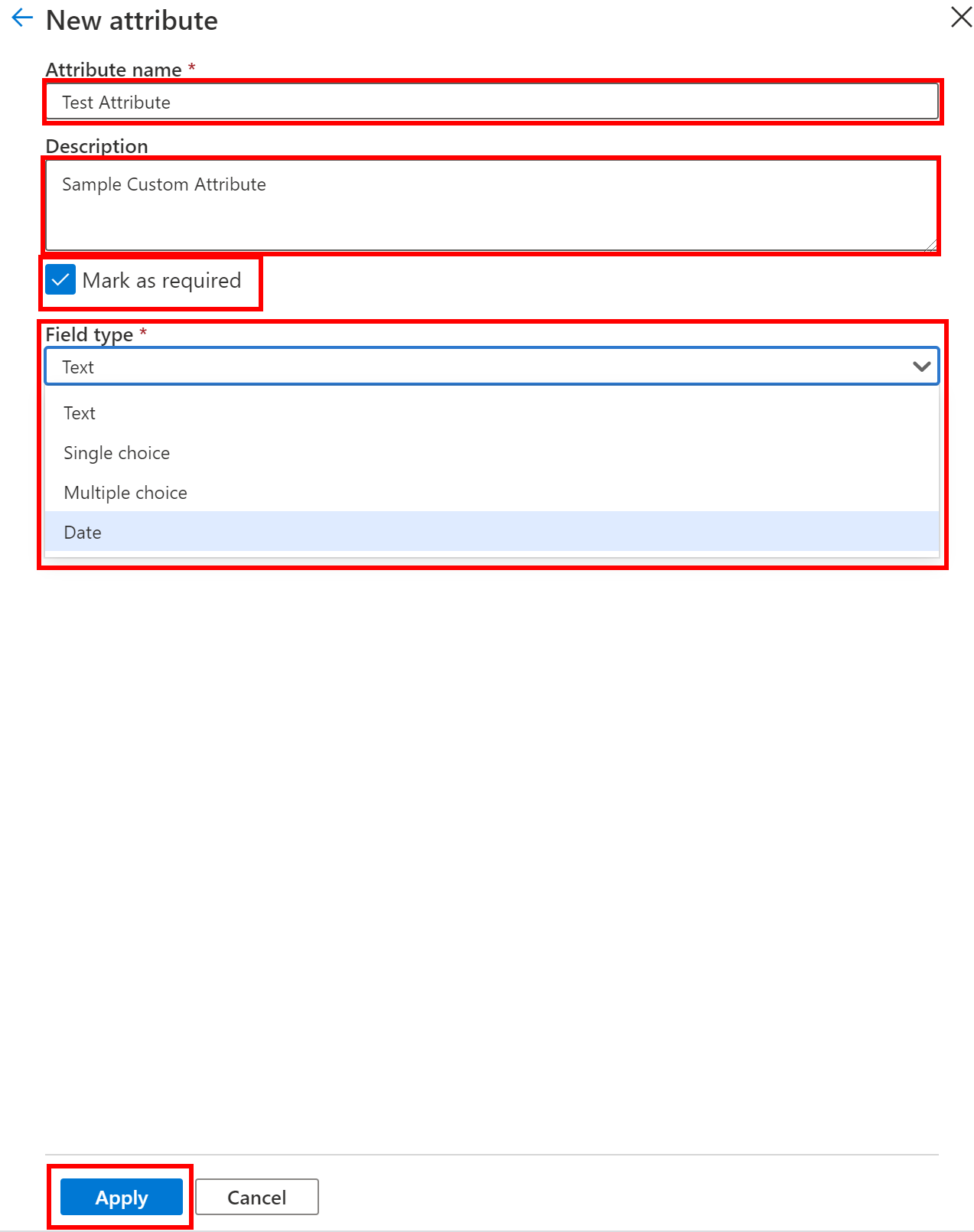
Depois que todos os atributos personalizados forem criados, selecione Visualização para organizar a sequência de atributos personalizados. Você pode arrastar e soltar atributos personalizados na sequência desejada.
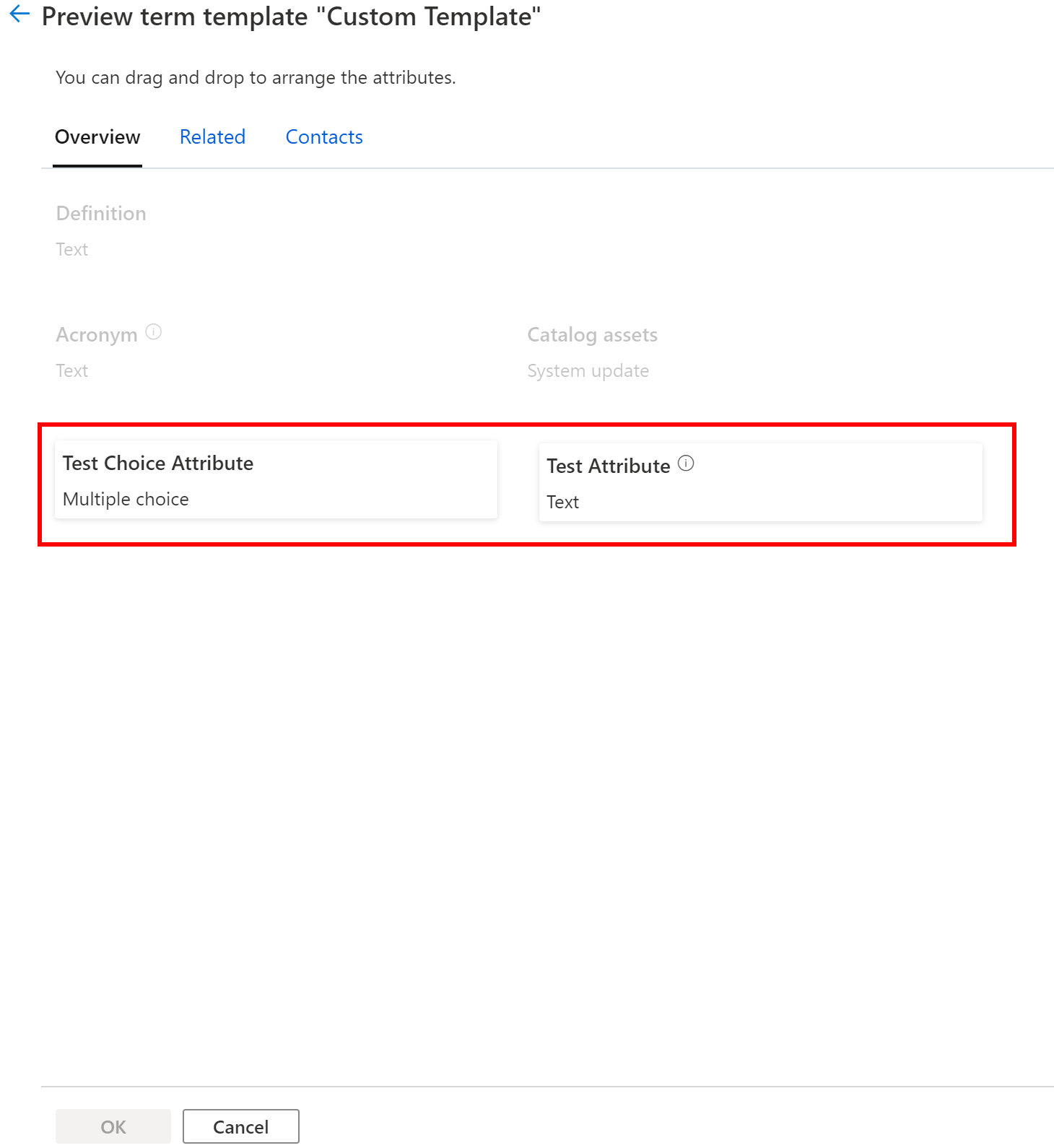
Depois que todos os atributos personalizados forem definidos, selecione Criar para criar um modelo de termo com atributos personalizados.
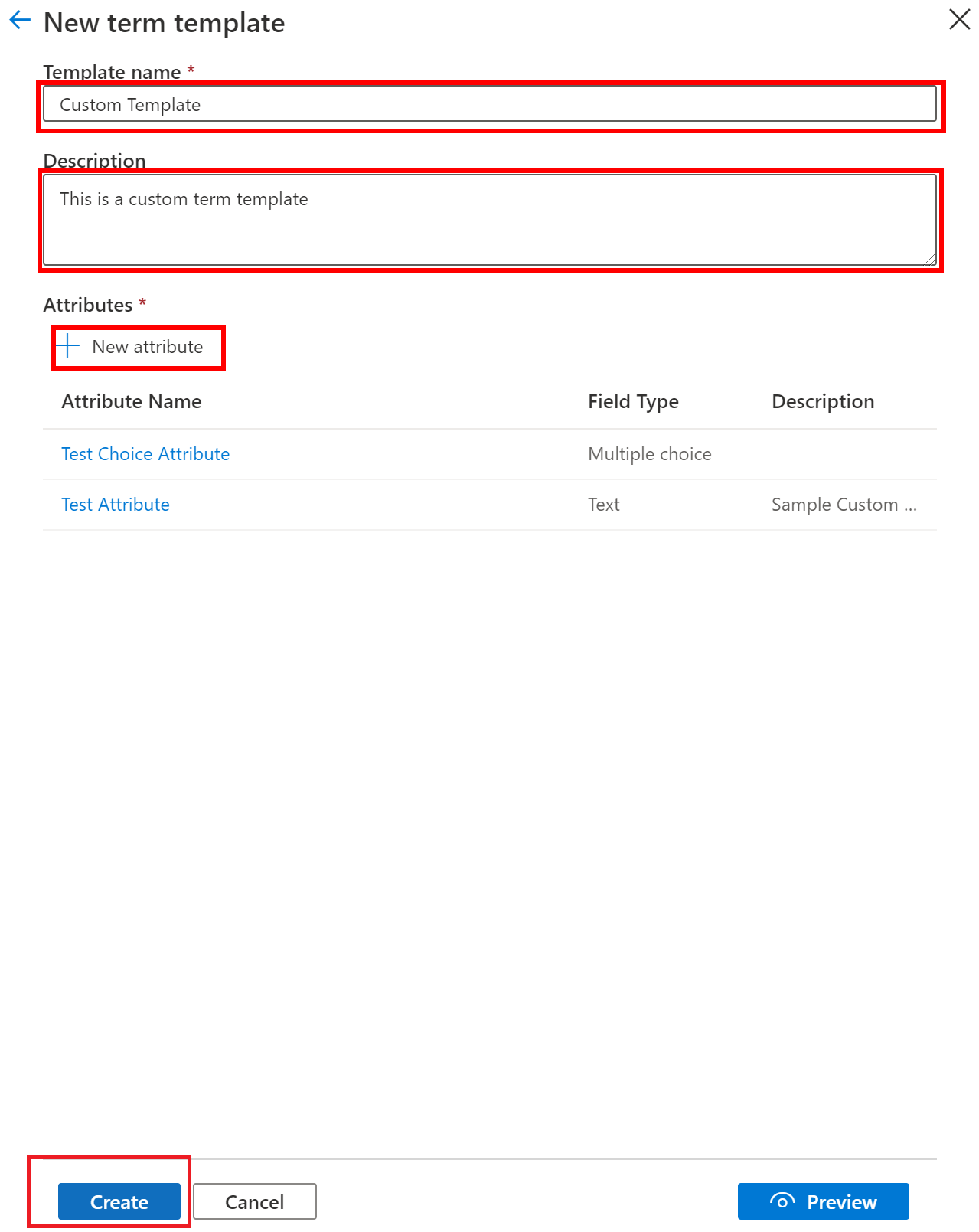
Os atributos personalizados existentes podem ser marcados como expirados verificando Mark como Expirado. Depois que expirou, o atributo não pode ser reativado. O atributo expirado é acinzenado para termos existentes. Os novos termos futuros criados com este modelo de termo não mostrarão mais o atributo que foi marcado expirado.
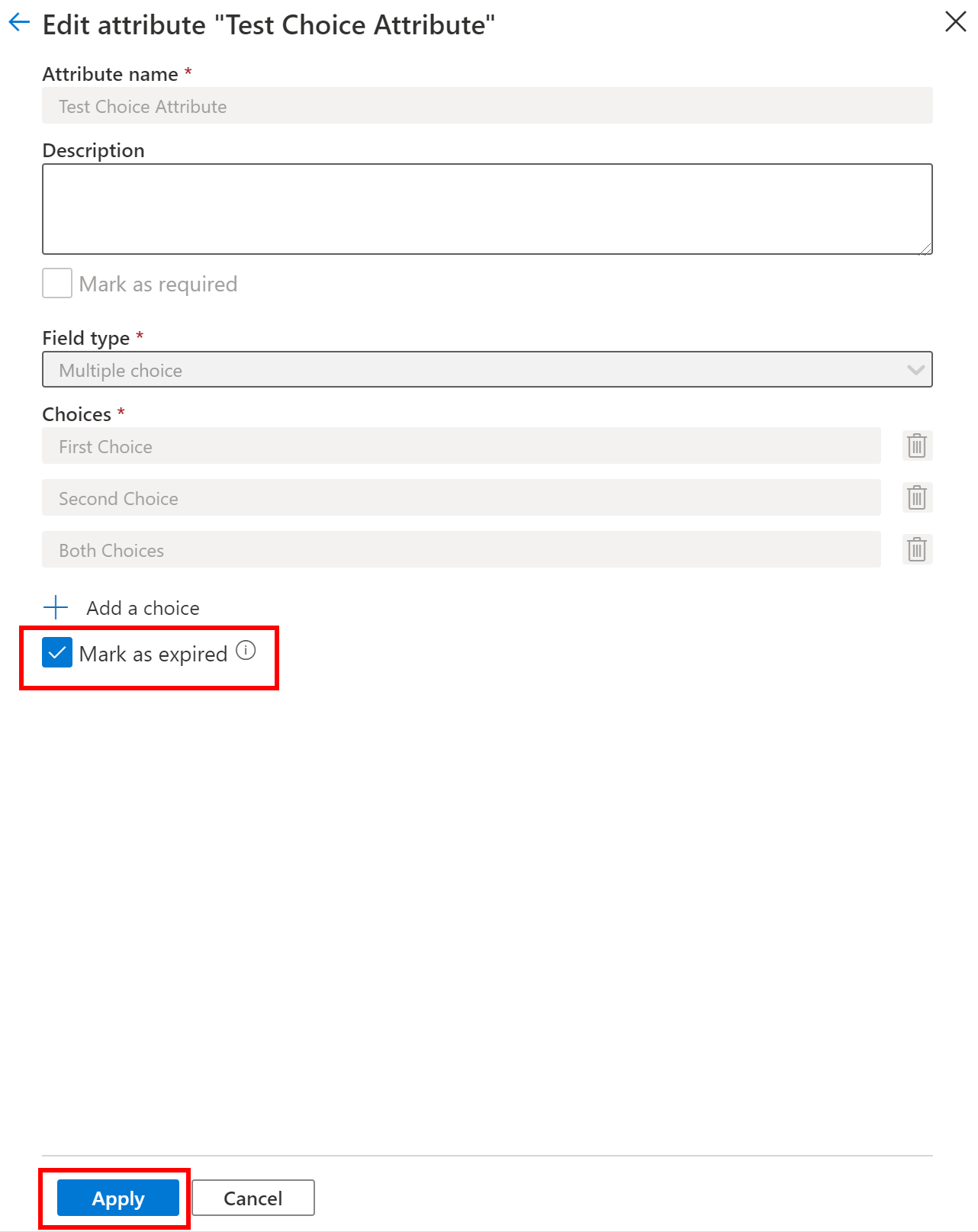
Para excluir um modelo de termo, abra o modelo e selecione Excluir. Observe que, se o modelo de termo estiver em uso, você não poderá excluí-lo até remover os termos do glossário aos quais ele é atribuído.
Próximas etapas
Siga o Tutorial: crie e importe termos de glossário para saber mais.
Comentários
Em breve: Ao longo de 2024, eliminaremos os problemas do GitHub como o mecanismo de comentários para conteúdo e o substituiremos por um novo sistema de comentários. Para obter mais informações, consulte https://aka.ms/ContentUserFeedback.
Enviar e exibir comentários de